パソコンでYoutubeのライブ配信が見れないといったエラーが発生しています!
特に、2024年6月16日ごろから17日にかけて急増したとの情報があり、現在は比較的落ち着いているようです。
ですが、最近、Youtube関連の不具合が多い気がしませんか?
YouTube側のシステム修正が多い印象を受けるため、今後、いつ同じような事例が起きるとも限りません。
そこで今回は、
『パソコンでYoutubeライブ配信が見れないエラー!再生できない時の対処法は?(くるくる)』
について、詳しく見ていきたいと思います!
【この記事でわかること】
- パソコンでYoutubeライブ配信が見れないエラーはバグなのか
- Youtubeライブ配信が見れないエラーの原因
- Youtubeライブ配信が見れないエラーの対処法
パソコンでYoutubeライブ配信が見れないエラー!くるくるするのはバグ?
パソコンでYoutubeライブ配信が見れない現象とは?
6月16日ごろから、ライブ配信を見ようとすると画面が表示されない不具合が発生していました。
パソコン画面が更新中を表す「ぐるぐる」状態のまま、改善されない事象のようです。
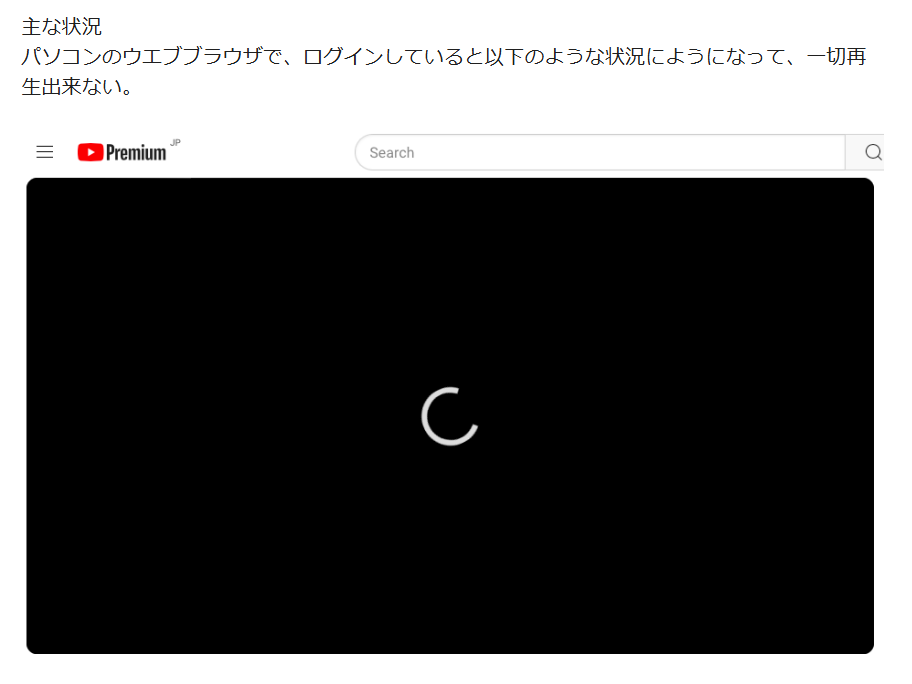
引用元:YouTube コミュニティ
YouTubeコミュニティの投稿によると、17日午前に一旦改善したものの、午後から再発したとのこと。
どうしてこのような現象が起きてしまうのでしょうか?
「くるくる」エラーの原因について
今回のエラーは、YouTube側の不具合(バグ)の可能性が高いです。
最近、YouTubeを見ていると、UIデザインの変更を頻繁に行っており、そうしたシステム上の影響があるのかもしれません。
いずれにしても、YouTube側に原因がある場合、不具合が修正されるのを待つしか方法がないと言えます。
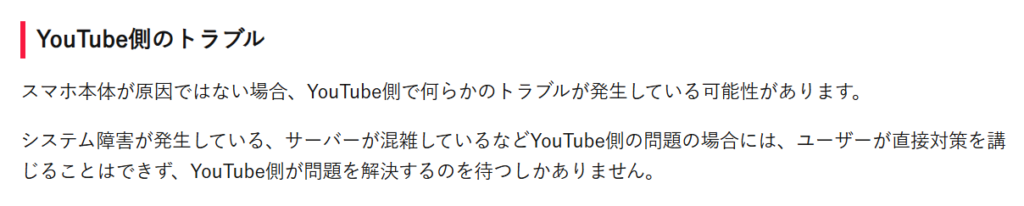
引用元:ワイモバイル
上記の記事でも、「YouTube側が問題を解決するのを待つしかありません」と記載されています。
時間が経ってから、リロードしてみると改善されているか見てみましょう。
Youtubeライブ配信が再生できない場合に考えられる原因
先述の不具合は、YouTube側が原因である可能性が高いですが、「ぐるぐる」エラーはその他の原因でも起こりえます。
ここでは、Youtubeライブ配信が再生できない場合に考えられる原因をお伝えいたします。
Youtubeのライブ配信が見れない場合の原因
- 回線環境が良くない
- 通信機器の不具合
- アプリやデバイスの問題
- ブラウザの問題
- YouTube側のバグ
原因は以上となります。
回線環境が良くない
回線状況が悪い場合、「ぐるぐる」エラーが発生しやすいです。
原因は、混雑時間、電波が悪い、通信制限などであることが多いでしょう。
YouTube側が推奨している回線速度は、
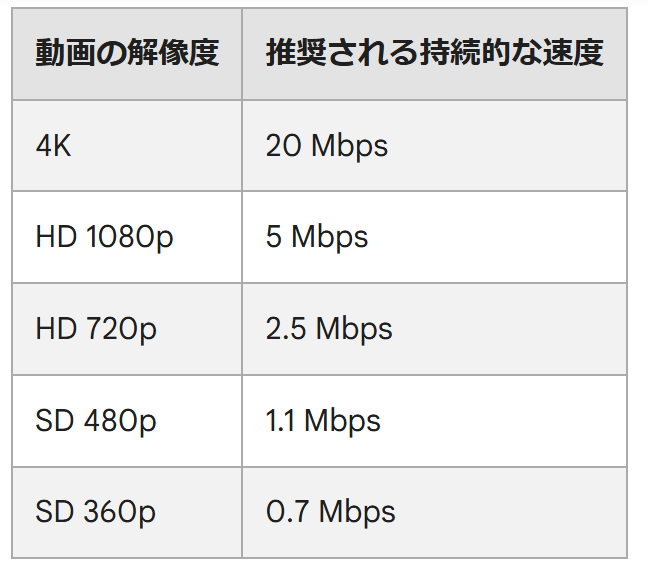
上記の目安を参考にしてみると良いですよ。
通信機器の不具合
通信機器に一時的な不具合が発生していたり、機器自体のスペックなどにより、動画が見れない場合があります。
古い機器だったり、スペック不足の場合は、買い替えを検討してみることをオススメします。
アプリやデバイスの問題
アプリやデバイスの不具合で、ライブ配信が見れない可能性もあります。
アプリのバージョンが古かったり、デバイスのアップデートが必要な場合、正常に動作しないことがあります。
ブラウザの問題
ブラウザにキャッシュが溜まっている場合、正常に動作しないことがあります。
キャッシュの削除を行って、再起動したのち、チェックしてみる必要があるでしょう。
YouTube側のバグ
YouTube側のバグの場合は、こちらで出来ることはありません。
改善されるまで、待ってみることをおすすめいたします。
Youtubeライブ配信が再生できない場合の対処法
エラーが発生した場合の対処法はこちら!
- アプリやデバイスを再起動する
- 通信速度を確認する
- アプリを更新する
- アプリやブラウザのキャッシュをクリアにする
- 新しい通信機器を購入する
アプリやデバイスを再起動する
アプリやデバイスの一時的な不具合の場合、再起動すると改善する場合があります。
アプリだと、一旦アンインストールしてから、再インストールする方法も有効ですね。
通信速度を確認する
通信速度の確認は、「インターネット速度テスト」で行うことができます。
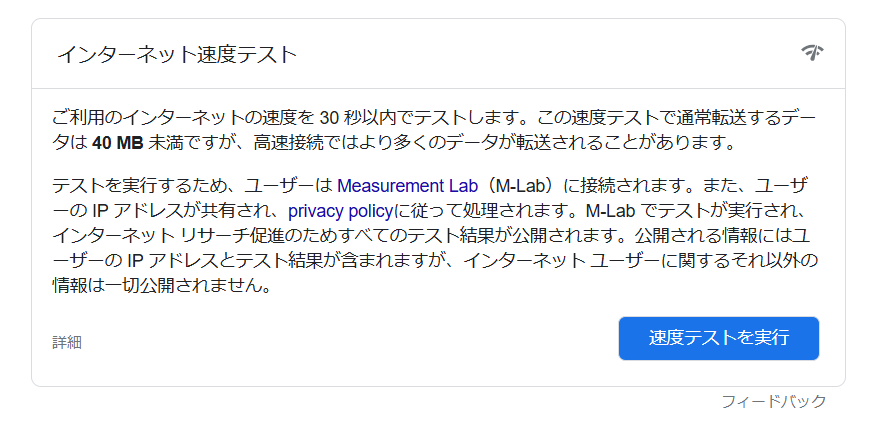
引用元:Google
ぜひ試してみてください。
アプリを更新する
YouTubeアプリを最新バージョンにすると、正常に視聴することができる場合があります。
【Androidの場合】
- GooglePlayストアを開き、ご自身のアイコンをタップ
- 「アプリとデバイスの管理」→「アップデート利用可能」選択
- YouTubeアプリにある「更新」ボタンをタップ
【iPhoneの場合】
- App Storeを開き、ご自身のアイコンをタップ
- 下にスクロール → YouTubeアプリの「アップデート」を選択
アプリやブラウザのキャッシュをクリアにする
キャッシュとは、一度見たWeb履歴の記憶のことです。
アプリやブラウザでは、このキャッシュが溜まると、動作が重くなる場合があります。
【Androidの場合】
- 「設定」→「アプリ」をタップ
- アプリ一覧から(キャッシュを消したいアプリ)を選択
- 「ストレージとキャッシュ」→「キャッシュを削除」タップ
【iPhoneの場合】
※アプリのキャッシュを削除する方法はない
そのため、アプリを一旦削除したのち、再インストールすることでキャッシュを削除できます。
【パソコンの場合】
- 各ブラウザの「設定」から削除
(Microsoft Edgeの例)
・ブラウザの右上「…」から「設定」に移動
・「プライバシー、検索、サービス」→「今すぐ閲覧データをクリア」を選択
新しい通信機器を購入する
デバイスやルーターなど通信機器が古い場合も、処理速度やメモリ容量により、正常に動作しないことがあります。
年式やスペックを確認して、不足していると感じるのであれば、買い替えもひとつの選択肢に含まれるでしょう。
以上、Youtubeライブ配信が再生できない場合の対処法をご紹介いたしました!
まとめ
今回は『パソコンでYoutubeライブ配信が見れないエラー!再生できない時の対処法は?(くるくる)』を調査いたしました。
今回の不具合は、YouTube側のバグである可能性が高いので、改善するまで待つ以外にない可能性が高いです。
ただ、それ以外の不具合の場合は、アプリの更新や回線速度の確認などをしてみると改善する場合があります。
ぜひ、試してみてください。
この記事が少しでも読者のお役に立てれば幸いです。
最後まで読んでいただき、ありがとうございました!